Kuidas pilti pöörata Powerpoint 2010-s
Powerpoint 2010 slaidiseansse täiustatakse tavaliselt siis, kui lisate meediumielemente, näiteks pilte. Paljud inimesed, kes loovad või redigeerivad pilte Powerpointi esitlustes kasutamiseks, on harjunud oma pilte redigeerima teises programmis, näiteks Microsoft Paint. Kuigi piltide redigeerimise programm on keerukamate redigeerimiste jaoks endiselt vajalik, on tegelikult palju lihtsaid redigeerimisi, mida saate otse Powerpointi kaudu teha. Oleme varem üksikasjalikult kirjeldanud, kuidas pilti klappida Powerpoint 2010-s, kuid lisaks saate õppida, kuidas pilti pöörata Powerpoint 2010-s . See muudab pildi õige orientatsiooni andmise lihtsaks, kui see ei vasta teie slaidiseansi vajadustele, ning annab teile ka võimaluse näha, kuidas pööratud pilt näeb esitluse õiges kohas.
Powerpoint 2010 piltide pööramine
Põhipööramisvalikud, mida Powerpoint 2010 teile pakub, pööravad pilti korraga ainult 90 kraadi mõlemas suunas. Kuid teil on võimalus täpsustada pöörlemissumma, mis ei ole selle 90-kraadise valiku kordne. Seetõttu võite järgida allolevaid juhiseid, et saada oma pilt esitluse jaoks vajalikusse kohta.
1. samm: avage Powerpoint 2010 esitlus, mis sisaldab pilti, mida soovite pöörata.
2. samm: klõpsake slaidil, mis sisaldab pööratavat pilti.
3. samm: paremklõpsake pilti ja klõpsake siis rippmenüüd Pööra .

4. samm: kui soovite pilti selle summa võrra pöörata, klõpsake suvandit Pööra paremale 90 või Pööra vasakule 90, või siis, kui soovite määrata teistsuguse pööramissuuruse, klõpsake valikul Veel pöörlemisvalikuid.
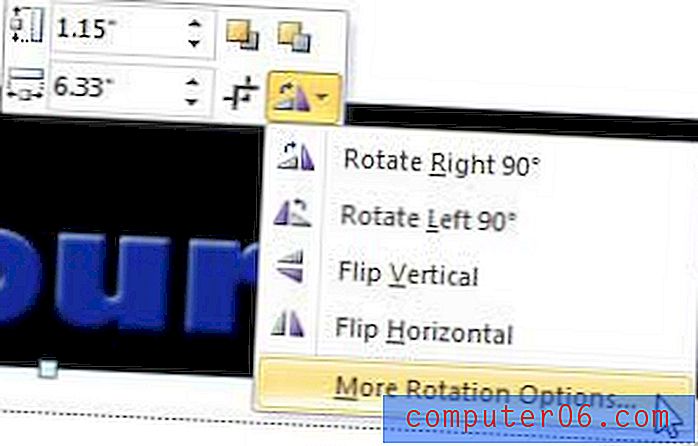
5. samm: tippige pööramise summa akna ülaosas asuvasse väljale Pööramine ja vajutage siis klaviatuuri sisestusklahvi, et rakendada selle pööramise summa pilti.
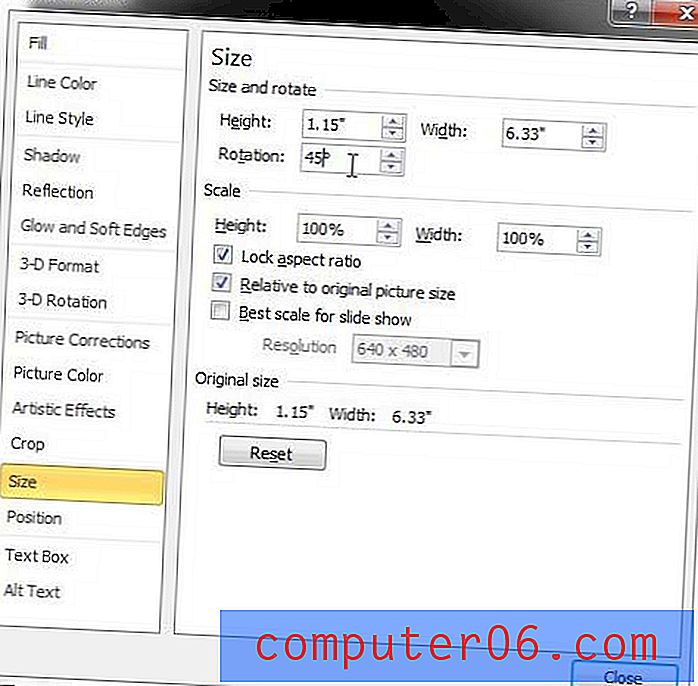
Pange tähele, et välja Rotation väärtus on alati pildi algse positsiooni suhtes. Näiteks kui naasite rippmenüüsse Pööramine ja valisite valiku Pööra paremale 90, siis 90-kraadine pööre liidetakse või lahutatakse olemasolevast väärtusest väljal Pööramine .



